php小編蘋果教你如何在ppt中列印。 PPT是常用的簡報工具,但許多人在列印時遇到問題。首先,確保PPT內容版面合適,文字和圖片清晰。然後,在列印設定中選擇適當的印表機和紙張大小。最後,預覽列印效果,調整頁面設定和佈局,確定列印範圍。透過以上步驟,你可以輕鬆地在PPT中進行列印,確保輸出效果符合預期。
1、打開你所使用和需要列印的ppt檔。
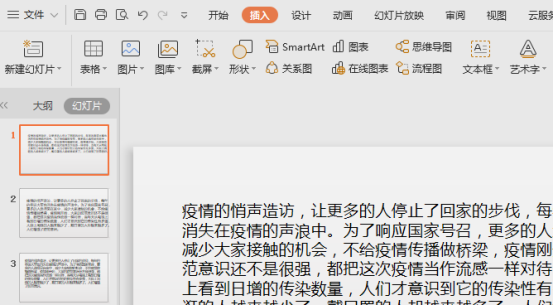
2、想要列印ppt,通常的方法是先點選左上角的「檔案」。
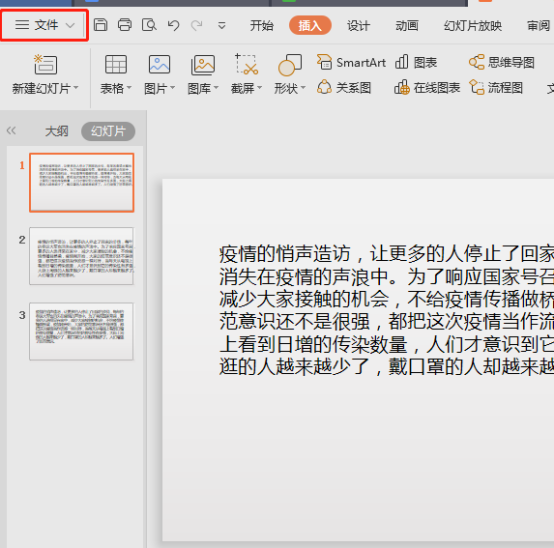
3、在「檔案」下拉式選單中選擇「列印」。
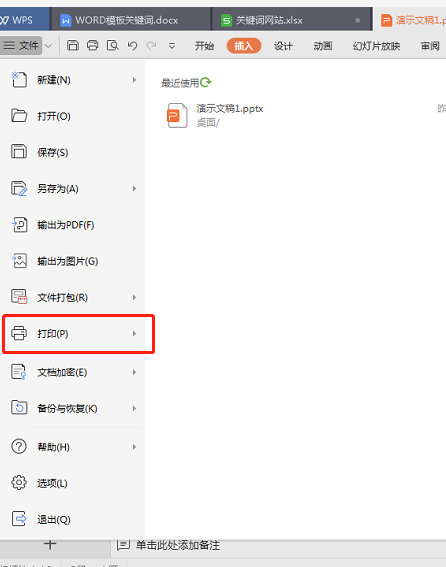
4、ppt是一頁一頁的,你可以選擇單頁列印,可以將幾張ppt放在同一頁列印。
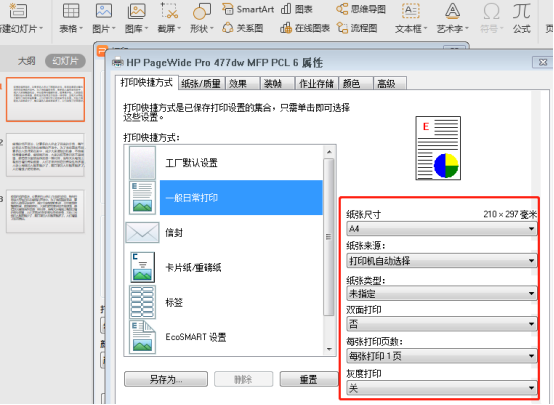
5、在列印預覽的左側有相關列印設置,你可以根據自己的需求進行設置。
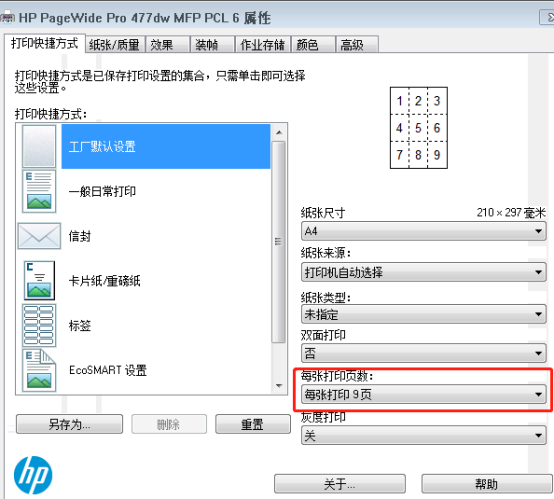
6、設定好後,點確定就可以進行列印了。
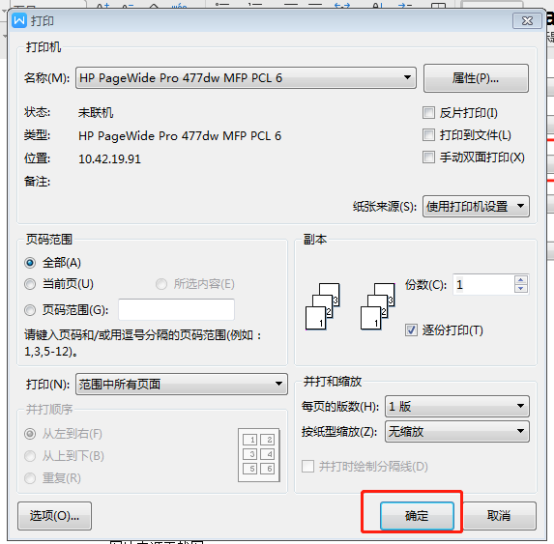
7、也可以之一按「ctrl P」列印及相關設定。

8、每頁設定9張ppt,列印效果如下圖所示。
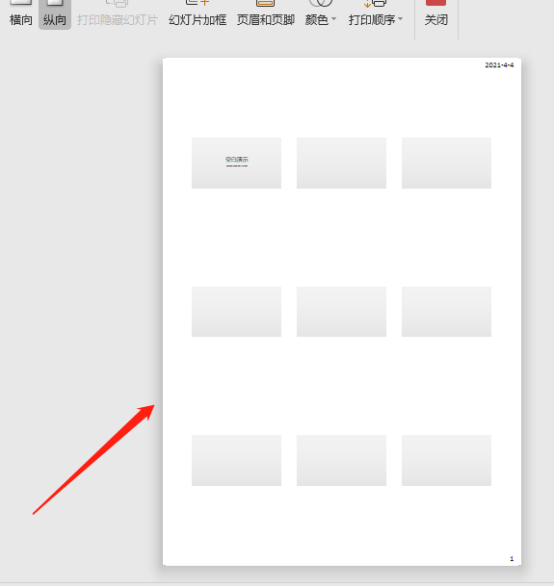
透過具體的設置,ppt形式的檔案已經列印成功了,列印需要進行設定才能編輯出我們需要的樣式,這項操作非常的簡單,如果我們認真的看了以上的課程,就可以輕鬆的掌握列印操作。
以上是ppt形式怎樣進行列印的詳細內容。更多資訊請關注PHP中文網其他相關文章!




